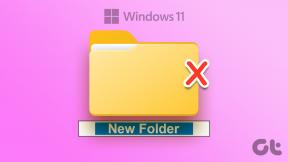10 användbara Play Store-apptrick för avancerade användare
Miscellanea / / November 29, 2021
Play Store är en av de mest användbara apparna på Android eftersom det är den största trovärdiga källan för nedladdning Android-appar för våra smartphones, men vi använder inte riktigt alla funktioner som finns tillgängliga på app.

Det finns olika andra tjänster som Amazon App Store, APK-spegel och andra som ger användare en plattform för att ladda ner Android-appen.
Men Play Store förblir den mest trovärdiga eftersom den inte bara säkerställer att appar är fria från skadlig programvara, utan den tillhandahåller också aktuella uppdateringar för alla appar.
Play Store har både betalda och gratisappar som ökar vår smartphones produktivitet och nedan kommer vi att diskutera sätt att öka din produktivitet i appbutiken – hjälper dig välja bättre appar att ladda ner och mer.
Fastna inte med en buggyuppdatering

Flera utvecklare på Play Butik har för vana att rulla ut ofullständiga uppdateringar till sina appar, vilket resulterar i buggar som förstör användarupplevelsen.
För att hantera detta kan du välja att stänga av automatiska uppdateringar för sådana appar individuellt genom att gå till appfönstret i Play Store, klicka på "trepunktsmenyn" som ger dig ett växlingsalternativ för att slå på eller stänga av automatiska uppdateringar av den appen - aktivera den av.
Läs relevanta användarrecensioner innan du uppdaterar en app

Närhelst en uppdatering är tillgänglig kan du kolla in recensioner från andra användare för att få en bättre uppfattning om vad du kan förvänta dig med uppdateringen eller om det finns problem med den nya uppdateringen.
Om du vill se recensioner från användare som använder samma enhet som din, är det också möjligt.
Scrolla ner till recensionerna i appfönstret, tryck på Alla recensioner, hittar du alternativ på höger sida av fönstret, klicka på det och du kommer att se två alternativ - "Endast senaste versionen" och "Från endast den här enhetsmodellen – som när den är aktiverad ger dig recensioner från användare som äger samma enhet som din.
Få "tidig tillgång" till appar som ännu inte släppts för allmänheten

Om du är en av dem som älskar att vara den första att få tag på appar och testa dem, är den här för dig – helt och hållet – och det är ganska enkelt också.
Öppna startsidan för Play Butik, du hittar flikar som t.ex Topplistor, spel, kategorier och mer svävar under de främsta föremålen i appen. Hittar du Tidig tillgång alternativ Bland dessa flikar genom att svepa åt höger.
Tidig tillgång tar dig till ett nytt fönster i Play Butik-appen som ger dig möjlighet att installera och testa en rad outgivna appar samt spel under utveckling.
Upptäck indieappar

Indie-apphörnet på Google Play är inte tillgängligt från appen – eftersom det inte finns något direkt alternativ som leder dig till det här fönstret - men du kan komma åt det genom att söka efter "Indiehörn" på google-sökning och den första länken leder dig till den.
"Indiehörnan" gjordes tillgänglig på Play Store i ett försök att marknadsföra spel från mindre studior, som annars skuggas av de populära på hemsidan och andra dedikerade spelsidor.
Om du är en ivrig mobiltelefonspelare och skulle vilja ge dessa oberoende studior en chans, du har det bästa att välja på i Indie Corner – utvald av Google.
Begränsa Google Play-köp

Om din enhet har en fingeravtrycksläsare, som har blivit en vanlig upplåsningsmetod på alla nya smartphones som rullas ut i marknaden kan du skydda ditt Play Store-konto från oautentiserade köp genom att säkra det med din biometriska.
Gå bara till inställningarna i Play Butik-appen, scrolla ner så hittar du växlingsalternativ för Fingeravtrycksautentisering under "Användarkontroller".
Som standard krävs autentisering för att köpa appar som är klassade för åldrarna 12 och under. Bortsett från det — genom att trycka på Kräv autentisering för köp alternativ — du kan ställa in om du vill att appen ska be om autentisering för alla köp eller var 30:e minut eller aldrig be om det.
Bli betatestare och få tidiga uppdateringar

Nästan alla populära appar har plats för betatestare, som i princip får uppdateringar för en app i betaversionen skede – det är när utvecklaren ännu inte är redo att lansera de nya funktionerna i uppdateringen offentligt och vill ha feedback på betauppdateringen.
På så sätt kan en app förbättras och eventuella buggar som hittas kan fixas innan en massutrullning av uppdateringen.
Du kan bli betatestare för en app helt enkelt genom att besöka appens sida på Play Butik och bläddra ner till botten och om de registrerar betatestare ser du det längst ner i appen sida.
Du kommer också att meddelas om betaprogrammet är fullt. Vissa uppdateringar är instabila eftersom betauppdateringar fortfarande pågår.
Bli en betatestare är inte bindande och om du inte gillar att vara det, har du möjlighet att fly betatestprogrammet och återgå till att använda appen som alla andra normala användare – minus betauppdateringarna så klart.
Ställ in föräldrakontroll

Om din familj använder samma Android-drivna surfplatta för att uppfylla respektive behov eller om du delar ut din enhet till barn för att de ska kunna njuta av några spel eller appar från Play Butik, förutom fingeravtrycksautentiseringen som diskuteras ovan, ställa in föräldrakontroll kan också vara användbart.
För detta måste du också gå till inställningssidan för appen Play Butik och bläddra till Föräldrakontroll finns under "Användarkontroller".
När du slår på föräldrakontrollen kan du styra nivån av begränsningar du tänker sätta på kategorier som "Appar och spel", "Filmer" och "Musik".
Restriktionsnivåerna inkluderar flera steg som sträcker sig från "Rated for 3+" till "Rated for 18+" och "Tillåt alla, inklusive unrated" för appar och spel; "U" till "S" för filmer; och en växlingsknapp för att begränsa "musik markerad som explicit av innehållsleverantörer" för musik.
En önskelista som hjälper dig att komma ihåg

Den här är ganska självförklarande. Play Butik låter dig lägga till appar, spel, filmer, böcker, musik till din önskelista, som senare kan hänvisas till, för att köpa dessa saker antingen i Play Butik eller på annat sätt.
Att upprätthålla en önskelista kan vara till hjälp även om du inte planerar att köpa en viss film, musik eller bok från Play Butik, eftersom det kan fungera som en påminnelse i ett senare skede.
Stoppa ikoner för installerade appar från att visas på startskärmen

När du installerar en ny app via Play Butik skapar appikonen en genväg på enhetens startskärm, vilket kan vara en lite oroande ibland, speciellt om du gillar ett stökigt fönster på startskärmen eller om du installerar många appar på en gång.
Att tackla detta kan inte vara enklare än vad det redan är. Gå till inställningarna för Play Butik, du hittar ett växlingsalternativ - Lägg till ikon på startskärmen - som om den är avstängd kommer att inaktivera nya appar från att skapa en genväg på startskärmen.
Hålla din Play Butik-app uppdaterad

Play Butik är den bästa appen om du behöver en ny app för din Android-drivna smartphone och det är relevant att hålla den uppdaterad hela tiden.
Även om Play Butik uppdateras automatiskt, men om det av någon anledning inte finns på din enhet eller om du har problem med att använda appen, kan du gå vidare och kontrollera det via inställningarna i appen.
Du hittar "Play Butik-version" längst ned på inställningssidan under "Om" avsnitt. Om du trycker på det kommer appen att meddela om en uppdatering behövs eller om din Play Butik-app redan är uppdaterad.
Hoppas att dessa tips och trick var användbara för dig och att vi inte har missat något. Låt oss veta i kommentarerna nedan om du vet några fler användbara tips och tricks för Play Store.